Как установить KDE Plasma на Ubuntu
Linux – это действительно модульная операционная система. Например, вы можете изменить не только обои рабочего стола, но и всю среду рабочего стола. Другие операционные системы, такие как Windows или macOS, поставляются с предустановленной настольной системой, которую вы не можете изменить.
K Desktop Environment, широко известная как KDE, – это известная среда рабочего стола Linux, которая является рабочим столом по умолчанию в таких дистрибутивах, как Manjaro KDE, Fedora KDE, Kubuntu и SteamOS. Но это не означает, что вам придется установить эти дистрибутивы, чтобы использовать KDE. Вы также можете установить его на другие дистрибутивы Linux.
Давайте установим и исследуем среду рабочего стола KDE в Ubuntu.
Роль среды рабочего стола в Linux
Традиционно Linux был ориентирован на продвинутых пользователей компьютеров. Таким образом, у него отсутствовал графический пользовательский интерфейс. Вместо этого люди взаимодействовали с ОС, используя только терминал. Что ж, за эти годы многое изменилось, так как Linux теперь может похвастаться богатым интерфейсом и расширенными пользовательскими меню.
Возможно, вы также захотите узнать, что по сей день большинство серверов Linux работают без среды рабочего стола для оптимальной эффективности. Таким образом, терминал по-прежнему играет важную роль в Linux. Однако для большинства обычных пользователей графический интерфейс является основным способом взаимодействия с ОС, и именно здесь на помощь приходит среда рабочего стола.
Среда рабочего стола отвечает за предоставление вам всех необходимых функций для визуально интуитивного взаимодействия с вашей ОС. Он также определяет внешний вид вашей операционной системы, приложения по умолчанию, которые поставляются с ней, и производительность вашей системы.
KDE построен на основе X Window System и состоит из оконного менеджера, меню, приложений по умолчанию, файлового менеджера и панелей, определяющих внешний вид ОС.
Доступные редакции KDE
Перед установкой KDE вы можете узнать, что для установки доступны три основных редакции KDE.
- KDE full : это полный пакет KDE со всеми приложениями и параметрами по умолчанию.
- Стандарт KDE : это урезанная полная версия KDE, которая поставляется только с избранными приложениями.
- KDE Plasma : минимальная версия KDE, которая поставляется с простыми базовыми функциями, такими как файловый менеджер, браузер и текстовый редактор.
Это руководство покажет вам, как установить настольную версию KDE Plasma, потому что она легкая и требует минимального времени для загрузки.
Установка KDE Plasma в Ubuntu
Сначала обновите информацию об источнике пакета вашей системы, выполнив следующую команду:
sudo apt updateЗатем установите пакет kde-Plasma-Desktop с помощью APT.
sudo apt install kde-plasma-desktopСистема предложит вам настроить SDDM (Simple Desktop Display Manager), программу, которая обеспечивает графический вход в систему KDE. Нажмите Enter, чтобы продолжить.
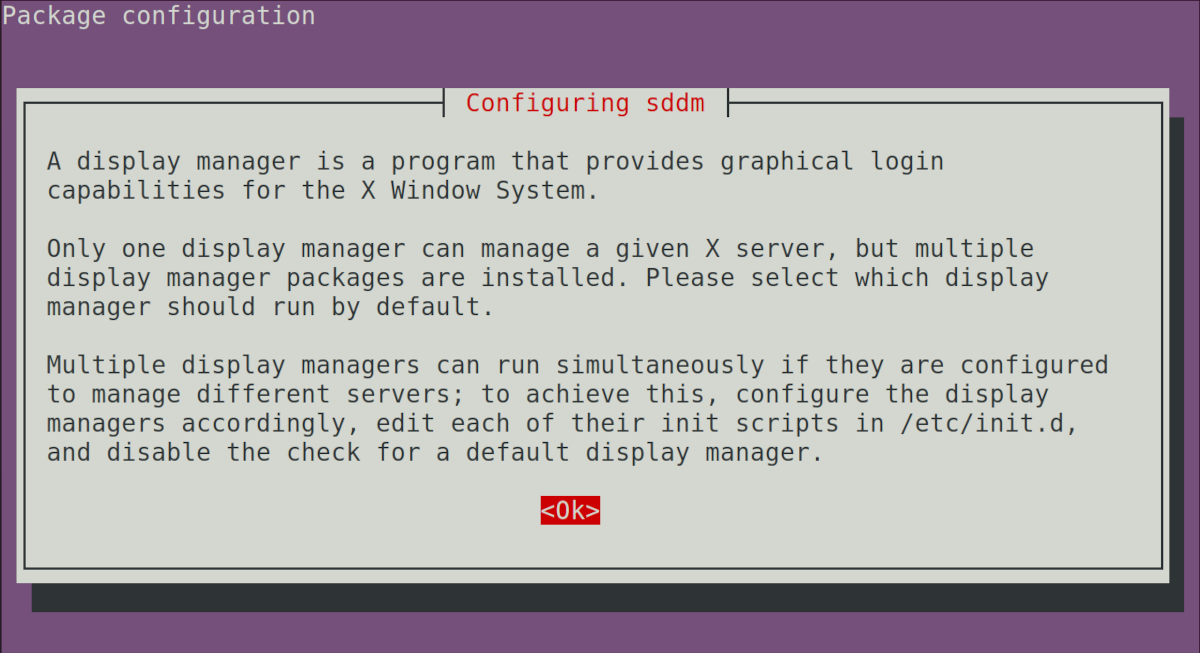
Затем выберите в меню sddm и нажмите Enter .
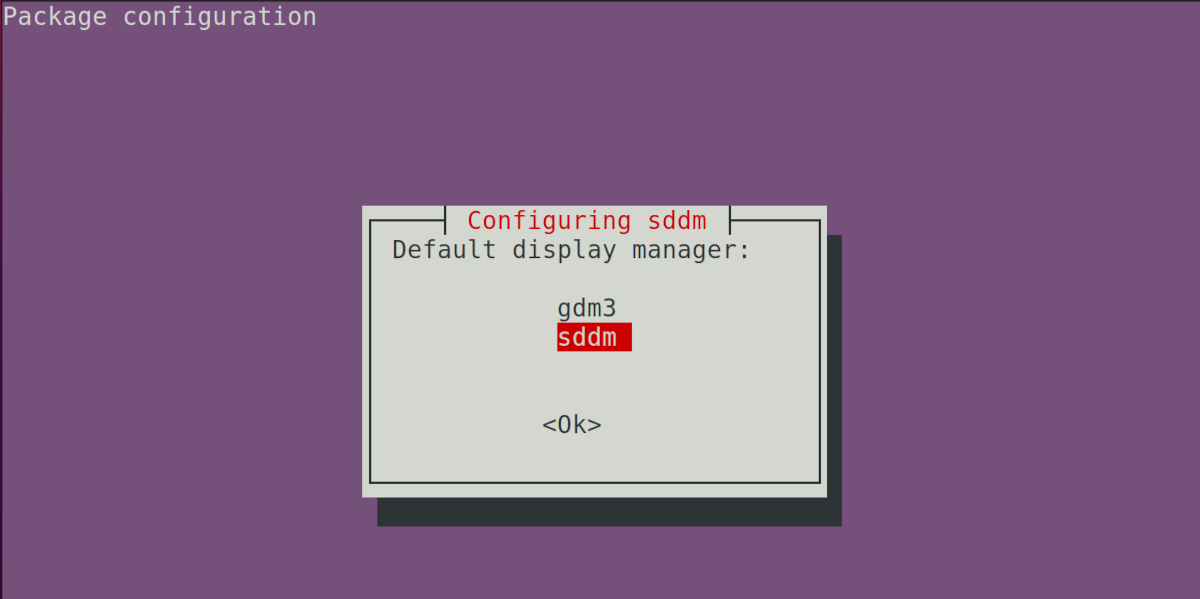
Теперь ваш менеджер пакетов загрузит среду KDE. Обратите внимание, что это может занять некоторое время в зависимости от скорости вашего интернета.
После завершения установки перезагрузите компьютер, используя команду ниже.
sudo rebootКраткий обзор KDE Plasma
При перезагрузке ПК отобразит новый экран входа в систему только что установленного рабочего стола.
Примечание . Убедитесь, что вы выбрали правильную среду рабочего стола, то есть Plasma из раскрывающегося списка сеанса, расположенного в верхнем левом углу.
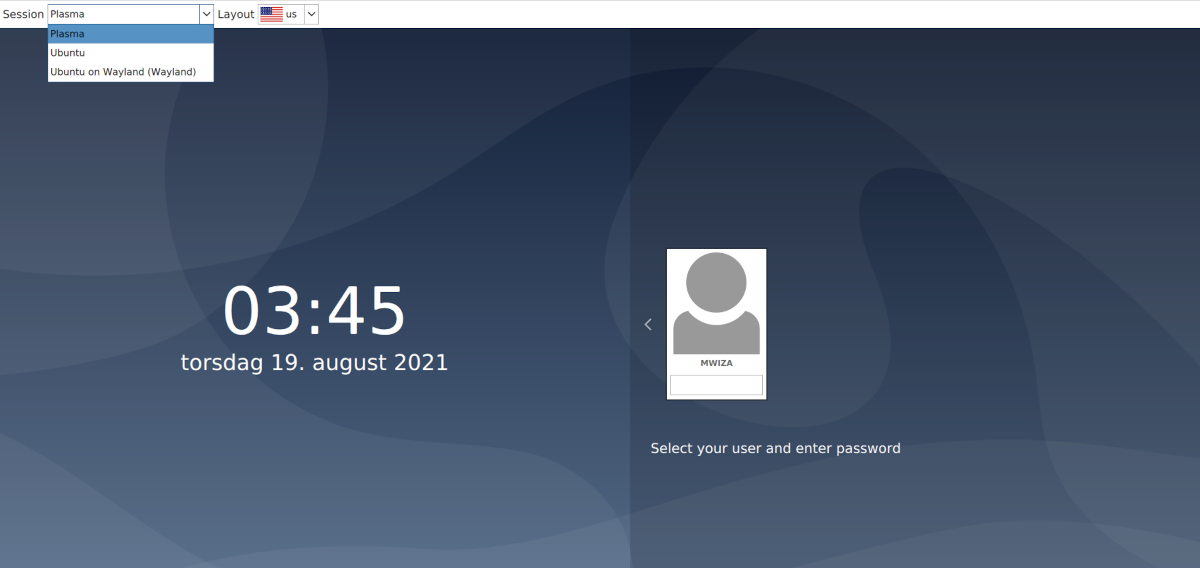
Введите свой пароль пользователя и нажмите кнопку Enter .
После входа в систему система встретит вас красивым рабочим столом KDE. Компоновка очень похожа на Windows 10, при этом панель запуска приложений или кнопка «Пуск» по умолчанию расположены в нижнем левом углу.
KDE также поставляется с собственным набором программ, например файловым менеджером Dolphin, эмулятором терминала Konsole и веб-браузером Konqueror.
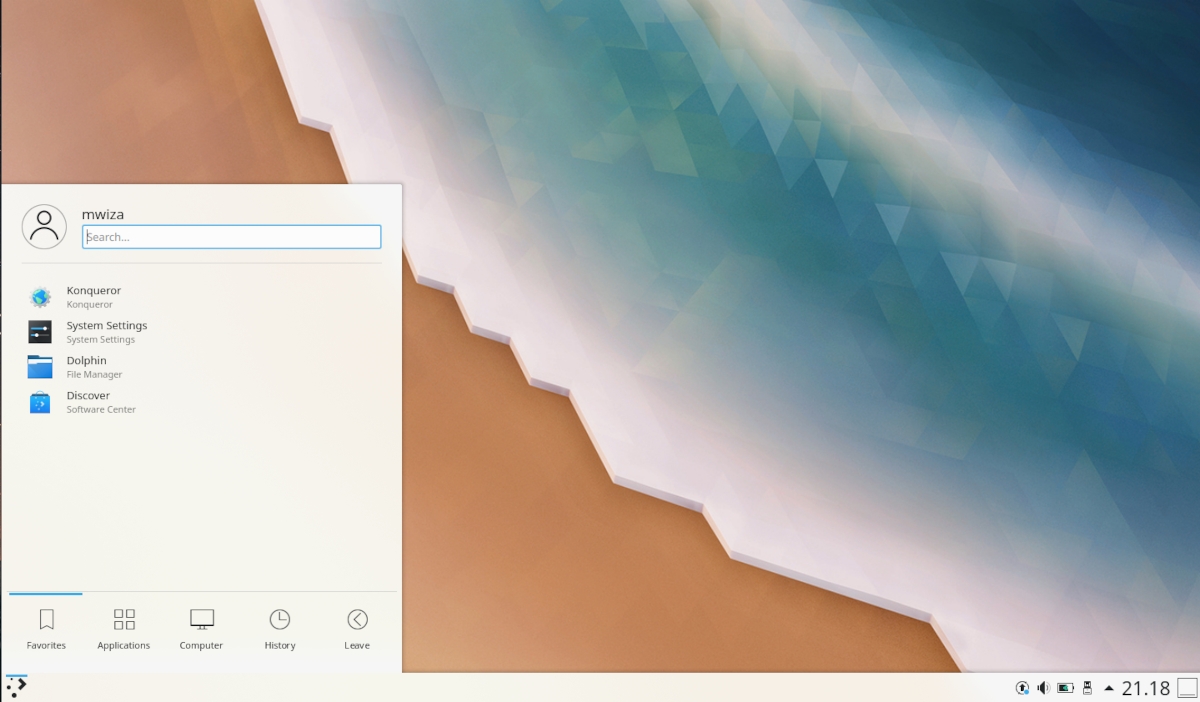
Меню также предоставляет вам вход для поиска, который вы можете использовать для поиска приложений, файлов и папок в вашей системе. Внизу меню находятся значки для перехода к важным частям системы, таким как избранные приложения, все приложения и настройки компьютера.
Панель KDE по умолчанию находится в самом низу окна рабочего стола. Панель дает вам обзор открытых приложений. В дальнем правом углу панели вы можете проверить состояние батареи или питания, время и другие важные системные и статусные уведомления.
Одним из основных преимуществ KDE перед другими средами рабочего стола, такими как GNOME, является то, что KDE предоставляет вам огромную свободу в настройке рабочего стола и макета меню.
Чтобы вернуться к GNOME, просто выйдите из системы и выберите Ubuntu в раскрывающемся списке сеанса.
Какую среду рабочего стола следует использовать?
В этом руководстве показано, как установить K Desktop Environment (KDE) в системе под управлением Ubuntu. KDE – это современная, красивая и настраиваемая среда рабочего стола, пригодная для использования кем угодно.
Если вы не уверены, какую среду рабочего стола использовать, возможно, будет целесообразно установить, протестировать и узнать как можно больше о доступных средах рабочего стола Linux.